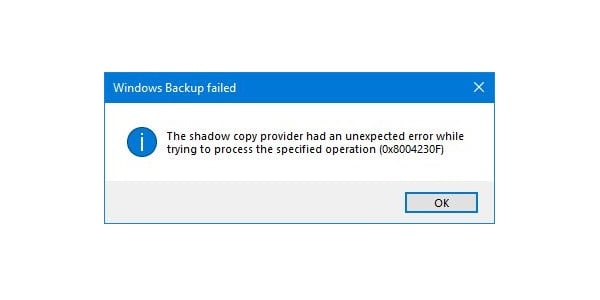Как решить ошибку 0x8004230F при создании точки восстановления в Windows 7/8/10?
Во время создания точки восстановления в различных версиях Windows можно встретить ошибку 0x8004230F. В сообщении, приложенном к этой ошибке, находятся следующие сведения:
Не удалось создать точку восстановления по следующей причине:
Непредвиденная ошибка поставщика теневого копирования при выполнении указанной операции. (0x8004230F)
Повторите попытку.
Почему возникает ошибка 0x8004230F? Как правило, причина заключается в неправильно работающих службах, которые активно участвуют в процессе создания точки восстановления. Сегодня мы покажем вам, как избавиться от этой ошибки.
Метод №1 Запуск средства VSSADMIN
Некоторые пользователи уже знают, что служба теневого копирования тома может быть крайне чувствительной к присутствию в системе другого ПО, предоставляющего схожий функционал. Нажмите комбинацию Windows+R, чтобы вызвать окошко «Выполнить». Пропишите в нем значение cmd и нажмите комбинацию Ctrl+Shift+Enter.
Вызвав перед собой Командную строку, напишите в ней vssadmin list providers и нажмите Enter. Перед вами появится список всего ПО, которое предоставляет услуги VSS. Если у вас в системе нашлись какие-то сторонние поставщики VSS, то вам нужно найти их и деактивировать. Тогда ошибка 0x8004230F должна исчезнуть. Если ничего стороннего обнаружено не было, то двигаемся дальше.
Метод №2 Проверка статуса служб теневого копирования тома и программного поставщика
Возможно, что служба теневого копирования тома попросту прекратила работать в вашей системе. Нажмите Windows+R, а затем выполните значение services.msc и нажмите Enter. Открыв окошко со службами, найдите службу «Теневое копирование тома» и дважды кликните на нее левой кнопкой мыши. Выставьте в типе запуска службы значение «Автоматически (отложенный запуск)». Тоже самое выполните и для службы под названием «Программный поставщик теневого копирования (Microsoft)». Как только подкорректируйте настройки в обеих службах, перезагрузите компьютер и проверьте наличие ошибки 0x8004230F.
Метод №3 Создание точки восстановления в чистой загрузке
Некоторое стороннего ПО запросто может мешать процессу создания точки восстановления Windows. Вам нужно выполнить чистую загрузку своей системы, а затем повторить процесс. Некоторые пользователи утверждают, что после чистой загрузки никакой ошибки 0x8004230F они не встретили.
Прежде чем вносить какие-либо изменения в свой компьютер, многие из нас сначала создают точку восстановления системы. Эта практика гарантирует, что системные файлы и настройки вернутся к более раннему моменту времени, не затрагивая личные файлы, если что-то пойдет не так. Но иногда все идет не так, как планировалось, и вы можете столкнуться с ошибкой со следующим сообщением, отображаемым в качестве дополнительной информации: У поставщика теневого копирования возникла непредвиденная ошибка при попытке обработать указанную операцию (ox8004230F). Это сообщение также может появиться при создании резервной копии или образа системы.
Службе архивации данных Windows не удалось создать общую точку защиты на исходных томах. У поставщика теневого копирования возникла непредвиденная ошибка при попытке обработать указанную операцию (0x8004230F)
Резервному копированию Windows не удалось создать общую точку защиты на исходных томах
Проблема в основном возникает или проявляется, когда требуемые службы не работают или не отвечают должным образом. Починить это,
- Запустите инструмент VSSADMIN
- Проверить статус службы теневого копирования тома
- Проверьте статус службы поставщика теневого копирования программного обеспечения Microsoft
- Выполните операцию в состоянии чистой загрузки.
У поставщика теневого копирования возникла непредвиденная ошибка при попытке обработать указанную операцию (0x8004230F)
1]Запустите инструмент VSSADMIN
Поставщик теневых копий чувствителен, и некоторые другие программы для клонирования дисков, резервного копирования и т.
Выполните следующую команду в CMD, чтобы проверить, есть ли у вас сторонние поставщики VSS:
vssadmin list providers
Если они будут обнаружены, возможно, вам придется отключить их.
Если ничего не найдено, продолжайте.
2]Проверить статус службы теневого копирования тома
Нажмите сочетание клавиш Win + R, чтобы открыть значок ‘Пробег‘ диалоговое окно. Введите services.msc в пустое поле поля и нажмите клавишу Enter.
Затем прокрутите вниз, чтобы найти «Теневая копия тома‘ Вход.
Когда найдете, дважды щелкните запись.
После этого в всплывающем окне свойств Volume Shadow Copy установите для параметра Startup type значение ‘Автоматический (отложенный старт) ‘ и щелкните Начинать кнопка под ним. Значение по умолчанию — Вручную, но мы устанавливаем его на Автоматический (отложенный старт).
Когда закончите, нажмите ‘Ok‘.
3]Проверьте статус службы поставщика теневого копирования программного обеспечения Microsoft.
Аналогичным образом настройте тип запуска для «Поставщика теневого копирования программного обеспечения Microsoft» на автоматический (отложенный запуск) и Начинать обслуживание. Опять же, значение по умолчанию — Вручную, но мы устанавливаем его на Автоматический (Отложенный запуск).
Наконец, закройте Services и попробуйте.
4]Выполните операцию в состоянии чистой загрузки.
Возможно, вмешивается какой-то сторонний процесс. Выполните чистую загрузку, а затем попробуйте запустить нужную операцию.
Надеюсь, что-то поможет.
Теневая копия — технология Microsoft, позволяющая пользователям делать вручную или автоматическую синхронизацию документов, вплоть до заблокированных. Для функционирования службы теневого кoпирования (Volume Shadow Copy Service, VSS) требуется файловая система NTFS. Копии могут быть созданы любым компонентом ОС с использованием данной технологии на локальных, внешних, съемных томах либо сетевых точках.
Исправление багов ТKТ
Баги Shadow Copy Service разнятся в зависимости от операционки (серверная или персональная). Мы разберем некоторые распространенные неполадки формирования образа ОС Wіndows версий 10, 8, 7, и ее восстановления.
Некорректная работа VSS во время резервного копирования Windоws. Ошибка 0×80042302
«Приложение резервного копирования не удалось запустить из-за внутренней непредвиденной проблемы. С целью получения дополнительной информации проверьте журнал событий. (0×80042302)».
Решение.
Устанавливаем режим работы «автоматический»:
- Кликаем «Win + R», открываем параметр «Выполнить».
- Введите services.msc.
- Ищем теневое копирование тома, жмем»Свойства«.
- Меняем тип запуска на «Автоматически».
- Ставим галочку «ОК».
После этого попробуйте создать резервный дубль информации своего компьютера с целью тестирования, устранен ли баг 0×80042302.
Проблема создания ТКТ
Периодически при генерировании копии системного образа возникают ошибки «0×807800А1» и «0×800423F4». Причины таковы: антивирусы либо брандмауэр Windows.
Устраняем:
- Вносим services.msc в открытом окне «Выполнить».
- Найдите TKT, настраиваем тип запуска «Автоматически».
- Если состояние службы остановлено или приостановлено, нажмите «Пуск».
- Во вкладке «Зависимости» проверьте службы, необходимые для работы VSS.
- Вернитесь к разделу «Общие» > «Применить» > «ОК».
Отключить антивирус и брандмауэр Windows
На пиктограмме антивируса выберите «временно отключить защиту».
Примечание: обязательно после всех манипуляций включите защиту!
Пошагово: Панель управления > Система и безопасность > Брандмауэр > «Включение и отключение брандмауэра». Отключаем, нажимаем «ОК».
Диагностика неполадок жесткого диска:
- Заходим в Проводник > контекстное меню диска «С» >»Свойства«.
- Во вкладке «Сервис» нажимаем Проверить, затем «Сканировать».
- Следуйте инструкциям.
Сбои при восстановлении ОС
Ошибка службы ТКТ «0×81000202».
Поэтапно осуществим следующее:
- Пуск > «Выполнить» >gpedit.msc.
- Переходим: Конфигурация компьютера Административные шаблоны Система Восстановление.
- B правом поле параметра «Отключить восстановление системы» задайте значение «Не задана».
Проверьте ОС, использовав средство диагностики систeмных файлов
Инструмент SFC посодействует проверке cистемных файлов, заменив неактуальные версии файлов. Сканирование поможет исправить баг 0×81000202.
Пошагово:
- Пуск > cmd > правая клавиша мыши > От имени администратора.
- Введите sfc / scannow.